Поставки в Модулькассе увеличивают количество товаров на складе. Создавайте документ с каждым пополнением склада и приходом от ваших поставщиков.
Важно знать
1. Складские документы Модулькассы служат только для внутреннего учета и не заменяют накладные. Для работы с поставщиками используйте счета-фактуры, накладные или УПД, а затем переносите данные в поставку Модулькассы.
2. Не удаляйте документ поставки. Из складского учета пропадут все изменения, а восстановить документ не получится. Чтобы не потерять данные, отредактируйте текущий документ или сохраните его в черновиках.
3. Документ поставки можно оформить без поставщика. Например, если сами поставляете или изготавливаете товары. В таком случае добавляйте товары тем же способом, но оставьте поле «Поставщик» пустым.
4. Нельзя добавить две поставки с одинаковым номером. Но под одним номером можно хранить разные документы: например, пакет документов «Поставка + Возврат поставщику».
2. Не удаляйте документ поставки. Из складского учета пропадут все изменения, а восстановить документ не получится. Чтобы не потерять данные, отредактируйте текущий документ или сохраните его в черновиках.
3. Документ поставки можно оформить без поставщика. Например, если сами поставляете или изготавливаете товары. В таком случае добавляйте товары тем же способом, но оставьте поле «Поставщик» пустым.
4. Нельзя добавить две поставки с одинаковым номером. Но под одним номером можно хранить разные документы: например, пакет документов «Поставка + Возврат поставщику».
Как создать документ поставки
1
Войдите в личный кабинет > Выберите точку продаж в правом верхнем углу.
2
Откройте раздел «Товары > Учет».
3
Создайте поставку. Для этого нажмите кнопку «Документ > Поставка».
4
Заполните поля документа:
5
Добавьте товары. В строке работает поиск: можно ввести название или штрихкод нужного товара, чтобы сразу добавить его в документ. Если добавили лишний товар, кликните на иконку «Корзина» справа от позиции.
Если нужного товара нет в справочнике, напишите его название в выпадающей строке и нажмите ссылку «Создать». Заполните карточку в окне создания товара. После этого товар попадает в справочник товаров и в документ инвентаризации.
Если нужного товара нет в справочнике, напишите его название в выпадающей строке и нажмите ссылку «Создать». Заполните карточку в окне создания товара. После этого товар попадает в справочник товаров и в документ инвентаризации.
6
Укажите количество товара по накладной или счету-фактуре. Если добавили лишний товар, кликните на иконку «Корзина».
7
Укажите цену за единицу товара или сумму поставки. Это цена, которую вы заплатили поставщику за товар.
8
Оформите документ или сохраните его в черновиках:
Если не закончили заполнять поставку, нажмите «Сохранить как черновик». Черновик не влияют на учет товаров и вы сможете вернутся к нему позже.
Если документ готов, нажмите «Оформить». После этого он подгрузит все новые товары в раздел «Остатки».
Если не закончили заполнять поставку, нажмите «Сохранить как черновик». Черновик не влияют на учет товаров и вы сможете вернутся к нему позже.
Если документ готов, нажмите «Оформить». После этого он подгрузит все новые товары в раздел «Остатки».
9
Чтобы отредактировать или распечатать документ, кликните по нему на вкладке «Учет»:
Дополнительная помощь при работе с Модулькассой
Сканер штрихкодов быстрее всех отсканирует DataMatrix коды.

Читайте также:
Вам помогла эта статья?
